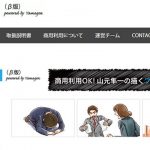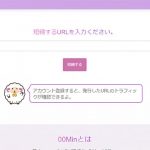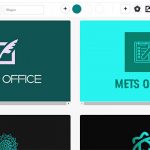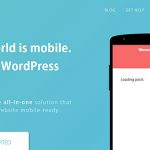レンタルオフィス「METSオフィス」運営責任者のオバタです。
複数クライアントとビジネスをしていると、報告書や請求書の管理・発行の手間が患わしくなってくるものです。特にツールを使わずにエクセル等のテンプレートを利用して手動でひとつずつ発行している方はとても大変ですよね。
当記事では、報告書や請求書の発行・管理の手間をほぼゼロにすることができる自動書類作成サービス 「Klow」の機能と使い方について解説します。特に時給制、固定報酬で仕事を請けることが多いという方はぜひ目を通してみてください。
■見積もりや領収書の作成ツールをお探しの方は併せてこちらもどうぞ
⇒ 請求書・見積書・領収書などを作成できる「PASELLY(パセリ)」の機能と使い方
Klowとは

URL: https://klow.app/
「Klow」は、ブラウザ上で利用できる作業報告書・請求書などの書類作成サービス(インストール不要)です。日本語完全対応。基本無料で利用可能で、月額680円~の有料版ではすべての機能を完全無制限で利用することができます。
「Klow」で使える機能(基本無料)
| 作業報告の登録、金額の自動計算 | ○ |
|---|---|
| 請求書・作業報告書の自動作成 | ○ |
| 請求書の自由作成 | ○ |
| 作成済み書類の保存 | ○ |
| ダウンロード | ○ |
「Klow」は基本無料で作業報告書と請求書を自動作成することができます。デザインの知識がなかったり表計算ソフトを使ったことがない方でも問題なく利用可能です。
時給制または月額固定報酬の出力のみに対応しているため、案件や作業ごとに単価が異なるビジネスには使えない場合があります。
「Klow」の利用はユーザー登録必須
「Klow」を初めて利用する際にはトップページ右上の「新規登録」から進んで任意のメールアドレスとパスワードを入力し、認証メールのリンクをクリックして新規ユーザー登録をする必要があります。認証完了後、ログインして利用可能となります。
ログインURL: https://klow.app/login
初回ログイン直後の設定画面
アカウント作成直後の初回ログイン時はクライアントの情報入力する画面に遷移します。(スキップして後で登録することも可能です。)
クライアントごとに取引先の会社名、作業内容、単価などを登録しておくと、作業報告書や請求書を自動発行できるようになります。
ダッシュボードのトップ画面
上図はダッシュボードトップ画面。
管理画面左にメニューが設置されたよくある馴染みやすいインターフェースです。
※当デモ作業はWindows10のPC(ブラウザはグーグルクローム)の環境で行います。
まずはクライアントを登録
作業報告書や請求書を自動作成するために、取引先の情報を先に登録しておきます。
管理画面左メニュー「クライアント」をクリック→画面右側「新規登録」と進むと「会社名」「業務内容」「単価」「報酬形態」「消費税」を登録する画面へ遷移します。(初回ログイン時にポップアップする画面と同じです。)
当項目はクライアントごとに登録しておく必要があります。
作業報告書の作成方法
作業報告書の作成は、クライアントの登録を1件以上済ませた状態で行います。
- 管理画面左メニュー「作業報告書」をクリック
- カレンダーで作業を行った日を選択
- 日時、開始~終了時間、稼働時間などを記入
- 「登録」をクリック
上記の流れで日毎に入力していきます。
作業報告の仕様とダウンロード
登録した作業内容はすべて同ページ内最下部「提出書類」部分に一覧表示されます。
クライアント登録時に報酬形態を「月給・固定」にした場合は、1ヶ月間に何日作業しても入力した単価の金額固定で請求金額が算出されます。報酬形態を時給にすると稼働時間に応じて請求金額は変動する仕組みになっています。
作業報告書のダウンロード
作業報告書は下記手順でダウンロードできます。拡張子はPDFです。
クライアントへ送付する場合はデータをダウンロードしてメール等で送る形となります。
- 管理画面左メニュー「作業報告書」をクリック
- 最下部の「提出書類」一覧を確認
- 会社名を確認し、作業報告書タブで「ダウンロード」をクリック
請求書の自動作成
「Klow」では、作業報告書の入力をすれば請求書が自動発行されPDFでダウンロードできる仕組みがあります。
事前に管理画面右上のアイコンをクリック→プロフィールで本名、郵便番号、住所、そして振込先情報を登録しておかないと請求書が自動作成されない仕組みになっているのでご注意ください。
有料プランについて
「Klow」の有料プランは2種類あり、プロでは全ての機能が無制限に、マスターではさらなる追加機能が利用できるようになります。
無料プランであっても、クライアント2社まで・作業報告50日まで・請求書10件までなら基本機能を全て利用することができます。
まとめ
複数のクライアントに作業報告書を提出する際、ひとつひとつ手作業で作成するのはそれなりの負担になります。こういった書類作成はつくる側のコストが馬鹿になりませんので、当ツールを使って少しでも楽になるのであれば利用してみてはいかがでしょうか。
時給制または月額固定給でクライアントへ請求書や作業報告書を送付しておりこのようなツールを使ったことがないという方はぜひ一度触ってみてくださいね。